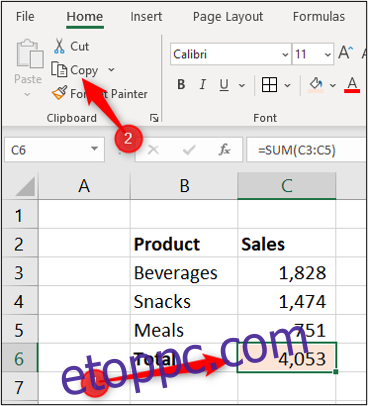A Microsoft Excel táblázatok szinkronizálásával biztosíthatja, hogy az egyik módosítása automatikusan tükröződjön a másikban. Lehetőség van hivatkozások létrehozására különböző munkalapok, valamint külön Excel munkafüzetek között. Nézzünk meg ennek három módját.
Tartalomjegyzék
Excel-táblázatok szinkronizálása a Hivatkozás beillesztése funkcióval
Az Excel hivatkozás beillesztése funkciója egyszerű módot biztosít az Excel-táblázatok szinkronizálására. Ebben a példában több különböző munkalapból szeretnénk létrehozni egy összesítő lapot az értékesítési összegekről.
Először nyissa meg az Excel-táblázatot, kattintson arra a cellára, amelyre hivatkozni szeretne, majd válassza ki a „Másolás” gombot a „Kezdőlap” lapon.
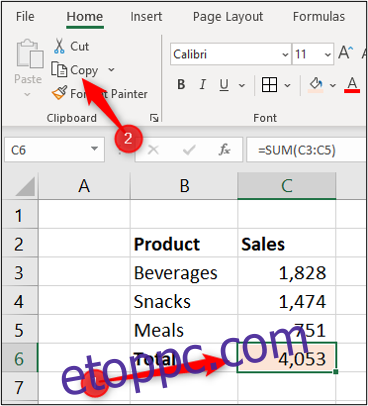
Jelölje ki azt a cellát, amelyből linkelni kíván, kattintson a „Beillesztés” lista nyílra, majd válassza a „Hivatkozás beillesztése” lehetőséget.
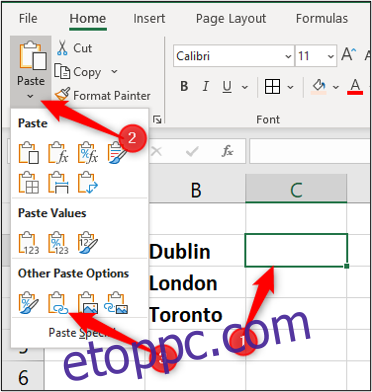
A szinkronizált cella címe megjelenik a Képletsávban. Tartalmazza a lap nevét, majd a cella címét.
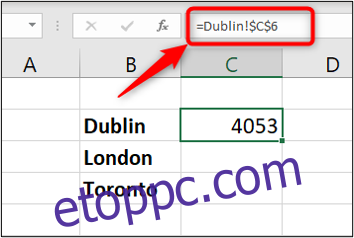
Excel-táblázatok szinkronizálása képlet segítségével
Egy másik megközelítés az, hogy magunk készítjük el a képletet a Link beillesztése gomb használata nélkül.
Cellák szinkronizálása különböző munkalapokon
Először kattintson arra a cellára, amelyből a hivatkozást létrehozza, és írja be a „=” jelet.
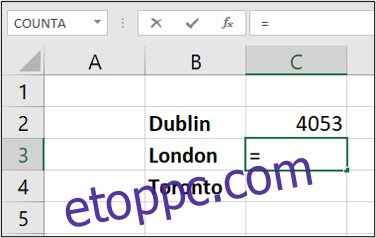
Ezután válassza ki a csatolni kívánt cellát tartalmazó lapot. A lap hivatkozása a Képletsávban látható.
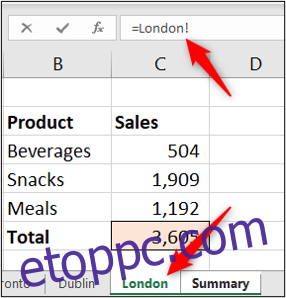
Végül kattintson arra a cellára, amelyre hivatkozni szeretne. Az elkészült képlet a Képletsoron látható. Nyomja meg az „Enter” gombot.
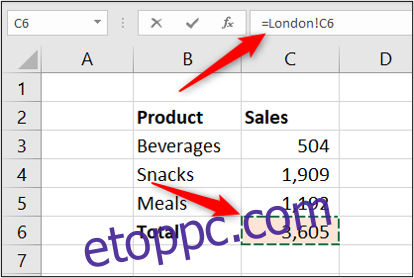
Cellák szinkronizálása külön munkafüzeteken
Hivatkozhat egy másik munkafüzet lapján lévő cellára is. Ehhez először meg kell győződnie arról, hogy a másik munkafüzet nyitva van, mielőtt elkezdi a képletet.
Kattintson arra a cellára, amelyből hivatkozni szeretne, és írja be az „=” jelet. Váltson át a másik munkafüzetre, jelölje ki a lapot, majd kattintson a hivatkozásra szolgáló cellára. A munkafüzet neve megelőzi a munkalap nevét a képletsorban.
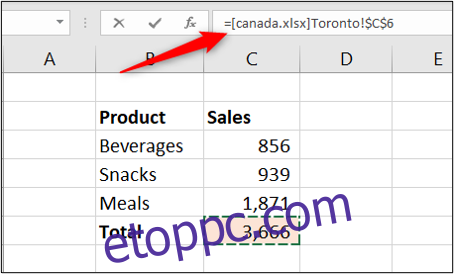
Ha a hivatkozott Excel-munkafüzet be van zárva, a képlet megmutatja a fájl teljes elérési útját.
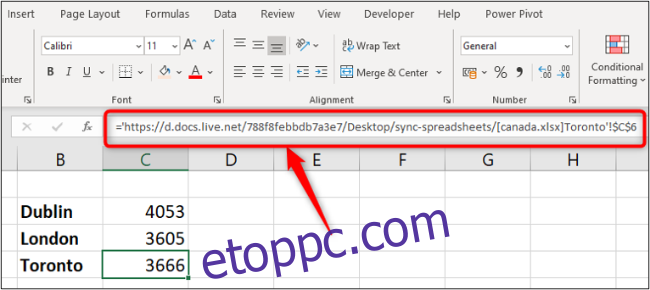
És amikor egy másik munkafüzetre mutató hivatkozást tartalmazó munkafüzet megnyílik, valószínűleg egy üzenet fogadja, hogy engedélyezze a hivatkozások frissítését. Ez a biztonsági beállításoktól függ.
Kattintson a „Tartalom engedélyezése” elemre annak biztosításához, hogy a másik munkafüzet frissítései automatikusan megjelenjenek az aktuálisban.
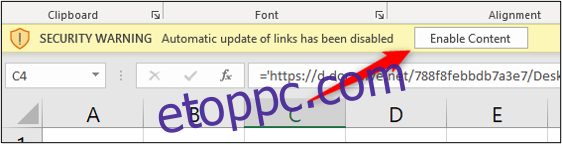
Excel-táblázatok szinkronizálása keresési függvény segítségével
A két munkalap vagy munkafüzet szinkronizálásának korábbi módszerei egy adott cellára mutató hivatkozásokat használnak. Előfordulhat, hogy ez nem elég jó, mert a hivatkozás helytelen értéket ad vissza, ha az adatokat rendezik és egy másik cellába helyezik át. Ezekben a forgatókönyvekben a keresési függvény használata jó megközelítés.
Számos keresési funkció létezik, de a leggyakrabban használt a VLOOKUP, ezért használjuk azt.
Ebben a példában van egy egyszerű listánk az alkalmazottak adatairól.
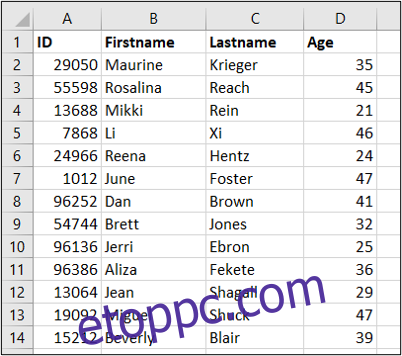
Egy másik munkalapon az alkalmazottakról képzési adatokat tárolunk. Meg akarjuk keresni és visszaadni elemzésre a dolgozók életkorát.
Ehhez a függvényhez négy információra van szükség: mit kell keresni, hol kell keresni, az oszlopszámot a visszaadandó értékkel, és milyen típusú keresésre van szüksége.
A következő VLOOKUP képletet használtuk.
=VLOOKUP(A2,Employees!A:D,4,FALSE)
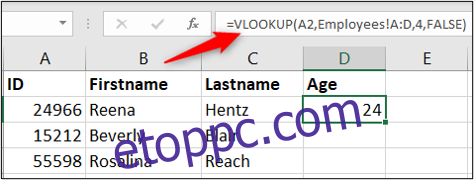
Az A2 tartalmazza az alkalmazotti azonosítót, amelyet az Alkalmazottak lapon kell keresni az A:D tartományban. Ennek a tartománynak a 4. oszlopa tartalmazza a visszatérendő életkort. A False pedig az azonosító pontos keresését adja meg.
Az Excel-táblázatok együttes szinkronizálására választott módszert nagyrészt az adatok felépítése és felhasználása határozza meg.